手机页面上怎么设置双时区 华为手机如何设置双时区
在现代社会中随着人们对全球化的需求不断增加,双时区设置成为了手机功能中的一项重要需求,华为手机作为市场上备受青睐的品牌之一,自然也为用户提供了设置双时区的便捷功能。通过华为手机页面上的简单设置,用户可以轻松实现在一个手机上同时显示两个不同的时区,方便出差、旅行或者与海外亲友保持联系。接下来我们将详细介绍华为手机如何设置双时区,让您轻松掌握这一实用技巧。
华为手机如何设置双时区
方法如下:
1.打开手机点击“设置”。

2.在设置页面点击“系统”。
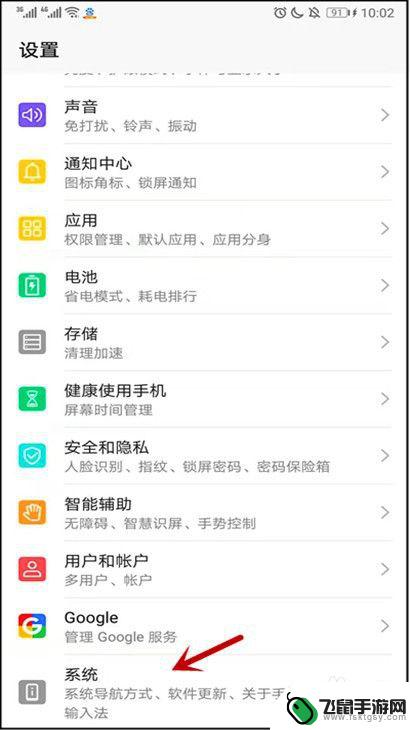
3.在系统页面点击“日期和时间”。
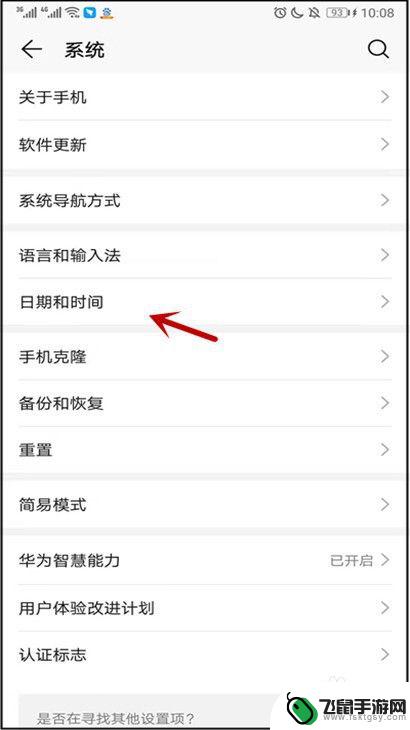
4.打开“双时钟”右侧按钮,再点击“常驻城市”。
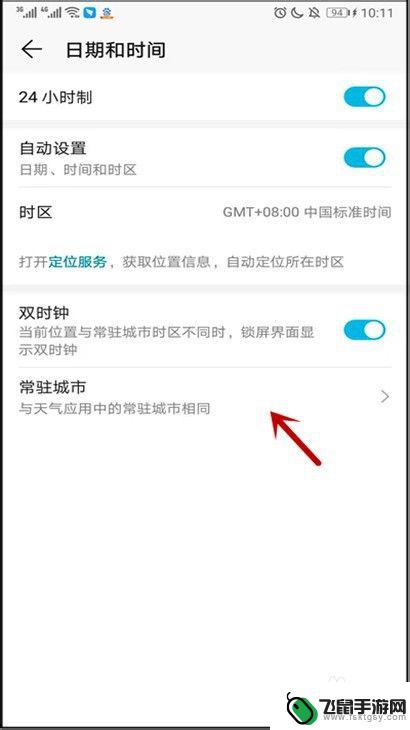
5.点击”添加城市“,在搜索栏中输入有时差的某个城市(见下图)。
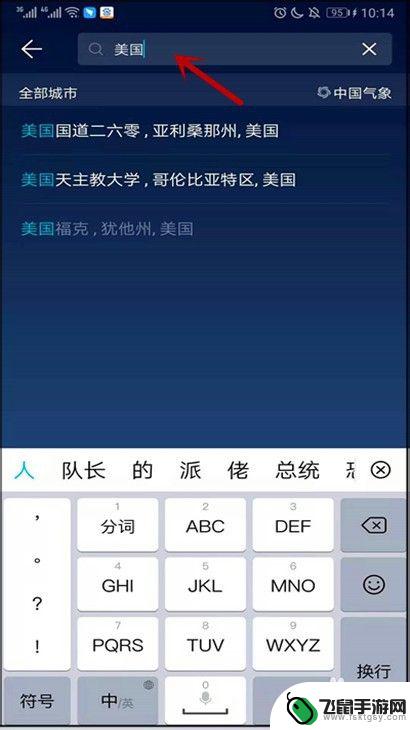
6.最后,点击”确定“。返回桌面后,就会出现两个城市的时间和日期。
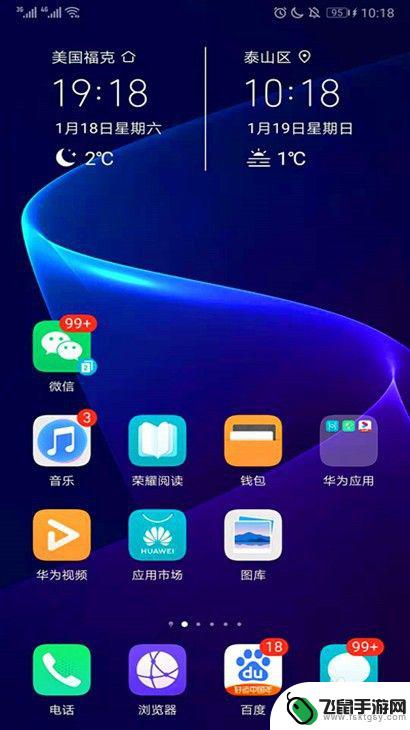
以上就是手机页面上如何设置双时区的全部内容,如果您遇到这种情况,不妨按照小编的方法来解决,希望对大家有所帮助。
相关教程
-
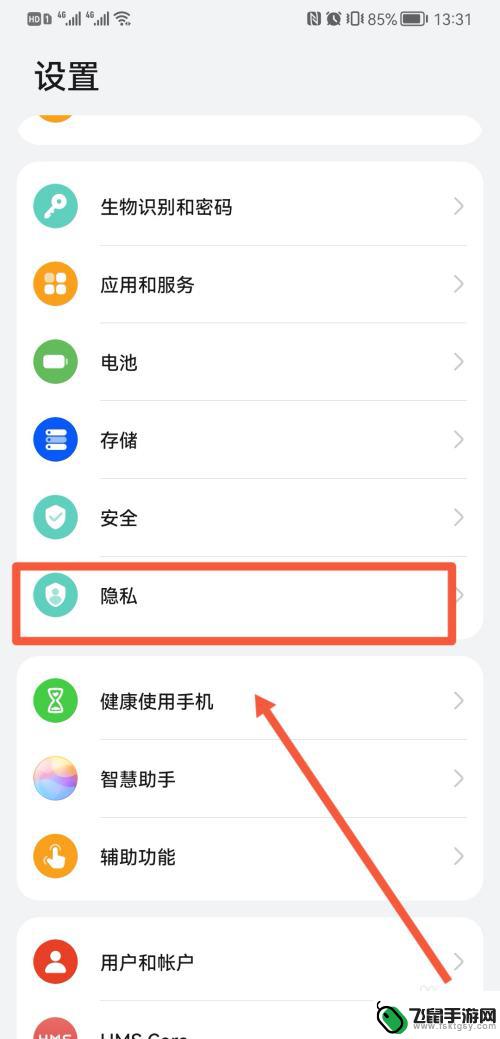 手机怎么显示双系统设置 手机双系统设置教程
手机怎么显示双系统设置 手机双系统设置教程在如今移动互联网时代,手机已经成为人们生活中不可或缺的一部分,而随着手机功能的不断升级,一些用户开始对手机双系统设置产生兴趣。手机怎么显示双系统设置?如何进行手机双系统设置呢?...
2024-06-09 16:18
-
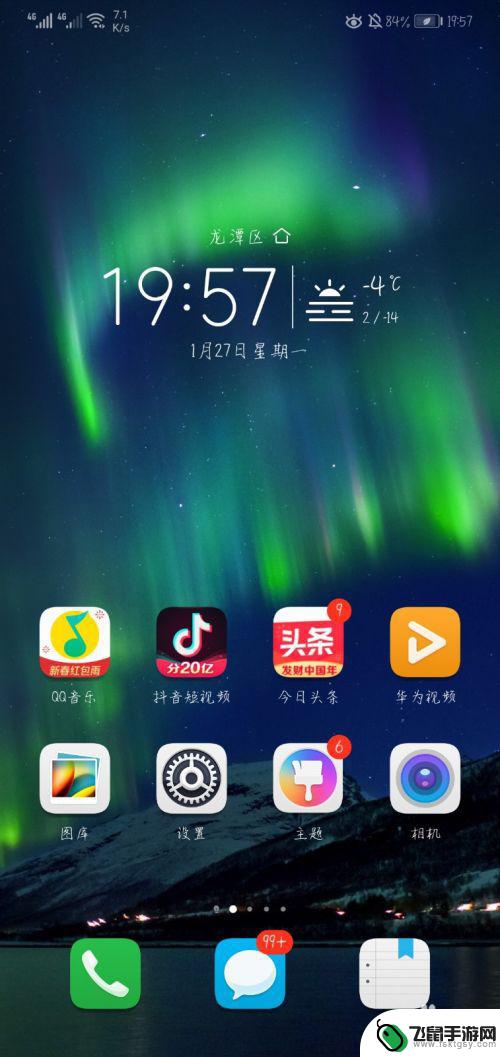 华为手机翻页面设置 华为桌面翻页功能怎么设置
华为手机翻页面设置 华为桌面翻页功能怎么设置华为手机的翻页功能是一项非常实用的功能,尤其是在使用华为桌面时更加方便,想要设置华为手机的桌面翻页功能其实非常简单,只需进入手机的设置界面,找到桌面设置选项,然后打开翻页功能即...
2024-04-12 08:38
-
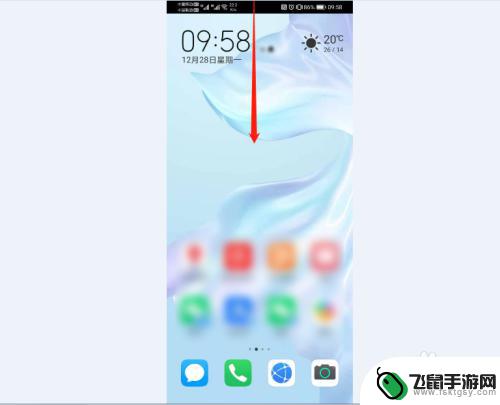 手机怎么设置自由切换号码 如何在华为手机上自由切换双卡号码拨号
手机怎么设置自由切换号码 如何在华为手机上自由切换双卡号码拨号在现代社会中手机已经成为人们生活中不可或缺的一部分,而随着人们对通信需求的不断增加,双卡手机也越来越受欢迎。华为手机作为市场上的一款热门产品,自然也具备双卡双待的功能。如何在华...
2024-02-20 09:25
-
 华为手机桌面翻页设置在哪里 华为桌面翻页设置教程
华为手机桌面翻页设置在哪里 华为桌面翻页设置教程华为手机桌面翻页设置功能在哪里?如何进行华为桌面翻页设置?对于很多华为手机用户来说,这可能是一个常见的问题,在使用华为手机时,我们经常会使用到桌面翻页功能,以便更快速地切换到不...
2024-05-07 13:20
-
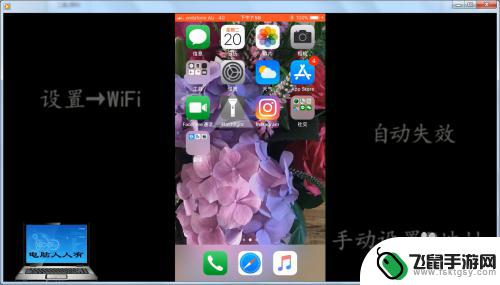 苹果手机双ip怎么设置 如何在苹果手机上手动设置IP地址
苹果手机双ip怎么设置 如何在苹果手机上手动设置IP地址在苹果手机上设置双IP地址可能会让一些用户感到困惑,但只要按照正确的步骤进行操作,就可以轻松完成,在苹果手机上手动设置IP地址的方法也是相对简单的,只需进入手机的设置界面,选择...
2024-03-28 10:28
-
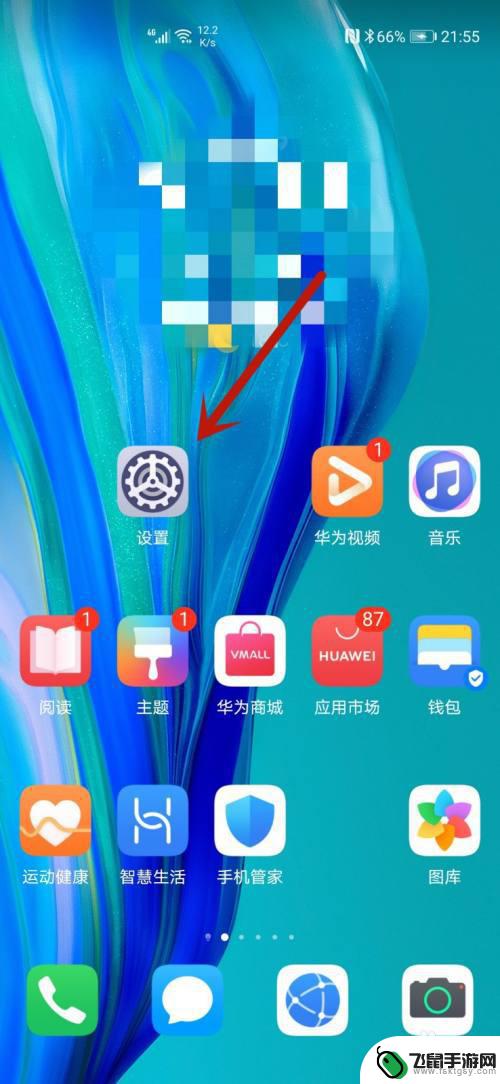 华为手机如何设置流量用哪个卡 华为手机双卡设置流量优先使用哪张卡
华为手机如何设置流量用哪个卡 华为手机双卡设置流量优先使用哪张卡在如今的智能手机市场上,华为手机以其卓越的性能和质量备受消费者的青睐,对于一些使用双卡的用户来说,如何设置流量并确定优先使用哪张卡的问题可能会成为一个困扰。幸运的是华为手机提供...
2024-01-24 10:31
-
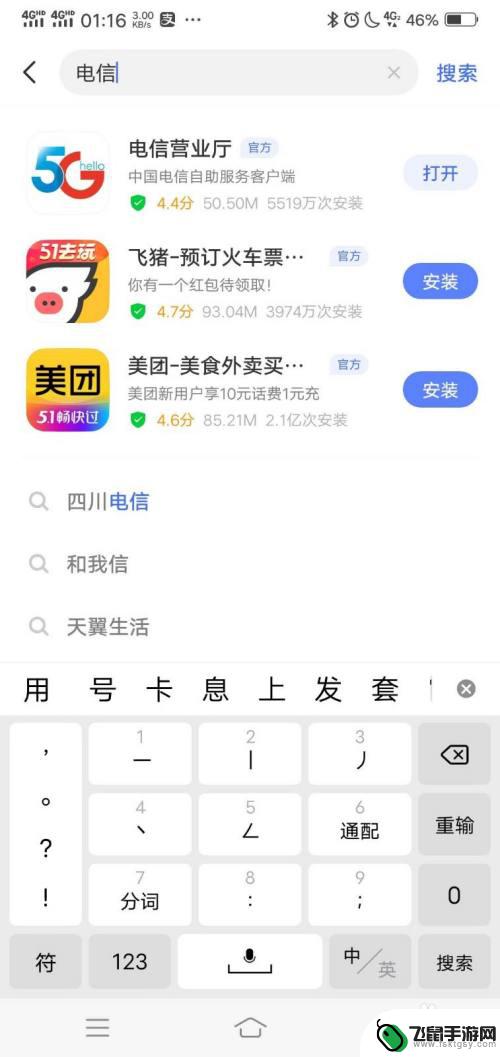 康佳手机如何设置两个卡 双卡双待手机如何同时使用两张电信卡
康佳手机如何设置两个卡 双卡双待手机如何同时使用两张电信卡康佳手机作为一款支持双卡双待的手机,可以同时使用两张电信卡,为用户带来更便捷的通信体验,在日常使用中我们可以通过简单的设置来实现两张卡的同时使用,让通话、上网等功能更加灵活和便...
2024-06-24 10:23
-
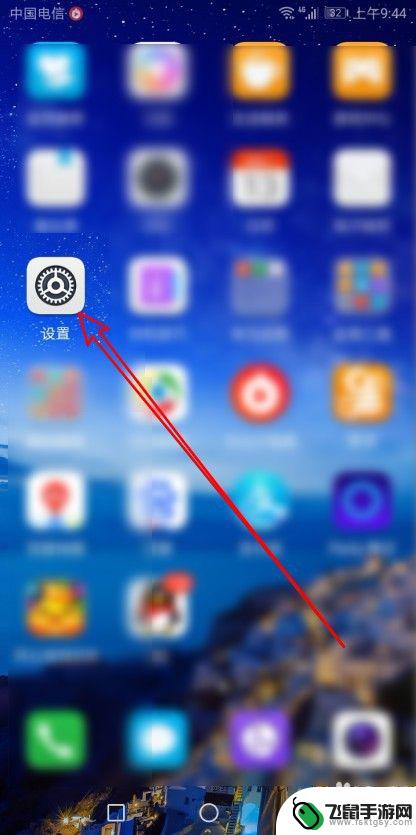 手机点击怎么更快退出 华为手机双击唤醒与关闭屏幕的设置教程
手机点击怎么更快退出 华为手机双击唤醒与关闭屏幕的设置教程随着手机在我们生活中的普及,我们经常需要频繁操作手机,而有时候我们可能会需要快速退出当前操作界面,这时候双击唤醒与关闭屏幕的设置就显得非常重要。华为手机提供了便捷的操作方式,让...
2024-11-08 13:39
-
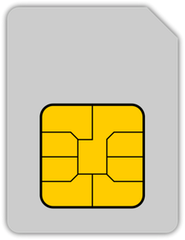 oppo手机双卡怎么就显示一个卡 OPPO手机双卡如何设置
oppo手机双卡怎么就显示一个卡 OPPO手机双卡如何设置最近很多使用OPPO手机的用户反映,在手机设置中无法看到双卡选项,导致无法同时使用两张SIM卡,这个问题可能是因为手机设置中未开启双卡功能,或者是SIM卡插槽有问题。为了解决这...
2024-08-23 13:17
-
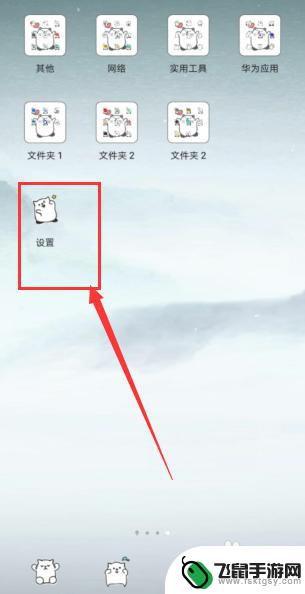 双屏手机怎么设置单屏壁纸 一屏一壁纸设置方法
双屏手机怎么设置单屏壁纸 一屏一壁纸设置方法双屏手机在市场上越来越受欢迎,其独特的设计使用户能够同时享受两个屏幕的便利,有时候我们可能会觉得双屏手机的默认壁纸无法充分展现个人风格和品味。如何设置单屏壁纸成为了许多用户关注...
2023-12-03 14:28
热门教程
MORE+热门软件
MORE+-
 漫熊漫画app官方版
漫熊漫画app官方版
17.72M
-
 flex壁纸安卓新版
flex壁纸安卓新版
13.66MB
-
 菜谱食谱烹饪app
菜谱食谱烹饪app
15.09MB
-
 学而通早教app
学而通早教app
15MB
-
 星星动漫
星星动漫
53.87M
-
 小鸟壁纸安卓版
小鸟壁纸安卓版
19.82MB
-
 恋鹅交友最新版
恋鹅交友最新版
41.77M
-
 365帮帮免费软件
365帮帮免费软件
91.9MB
-
 Zoom5.16app手机安卓版
Zoom5.16app手机安卓版
181.24MB
-
 紫幽阁去更软件app
紫幽阁去更软件app
20.70MB